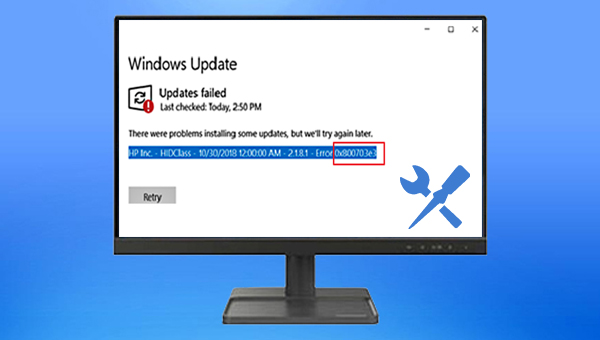
Windows更新错误0x800703e3可能是因为系统配置不正确、Windows注册表中的条目不规则、Windows更新失败、系统文件损坏等原因引起的。您可尝试手动更新Windows、重置Windows更新服务以及使用Windows安装工具重置电脑来解决问题。下面将展开介绍具体的操作步骤。
步骤1:启动Windows电脑,点击【开始】>【设置】>【更新和安全】。
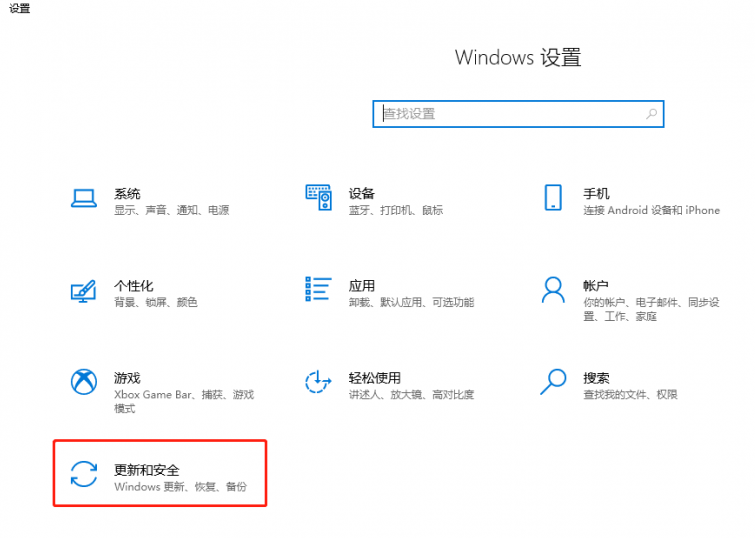
步骤2:在【Windows更新】中点击【查看更新历史记录】,若能找到出现问题的Windows更新项目,比如某个驱动程序更新出错,您可以前往目标设备的官网网站下载对应的驱动程序进行安装以尝试解决问题。或者您可点击此处了解从Windows更新目录下载更新的官方说明。
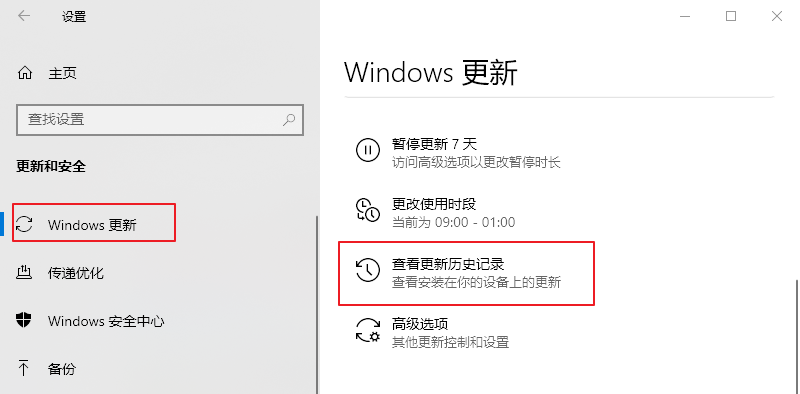
步骤1:右键点击【开始】,选择【运行】,之后输入【cmd】并点击【确定】以打开命令提示符窗口。
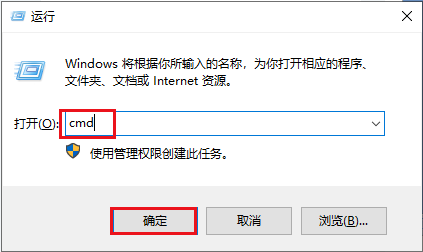
步骤2:依次输入以下命令以停止Windows更新相关的服务,并在每一个命令后按下【Enter】键。
net stop wuauserv
net stop cryptSvc
net stop bits
net stop msiserver
接下来输入以下命令重命名SoftwareDistribution和catroot2文件夹,在每个命令之后按下【Enter】键。
ren C:\Windows\SoftwareDistribution SoftwareDistribution.old
ren C:\Windows\System32\catroot2 Catroot2.old
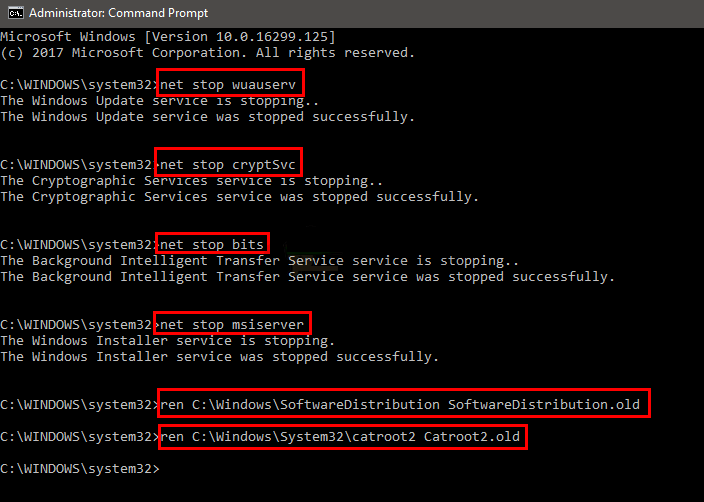
步骤3:完成以上操作之后,继续输入以下命令重新开启Windows更新的相关服务,并在每一个命令后按下【Enter】键。待所有命令执行完成之后,重启计算机查看当前问题是否已解决。
net start wuauserv
net start cryptSvc
net start bits
net start msiserver
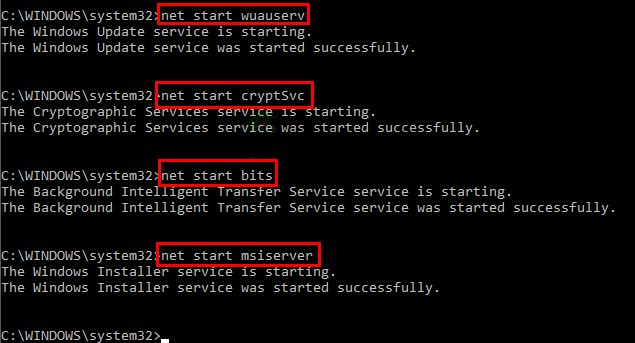
步骤1:首先,制作Windows安装介质。然后将Windows 10安装盘(DVD或U盘)插入需要重置的计算机。开机时连续点击F2或F10或DEL或ESC快捷键(因电脑品牌而异)以进入BIOS设置界面,将启动顺序首位设置为Windows安装盘,之后保存设置,使电脑从安装盘启动,在Windows安装程序“现在安装”界面选择【修复计算机】选项以进入恢复环境。
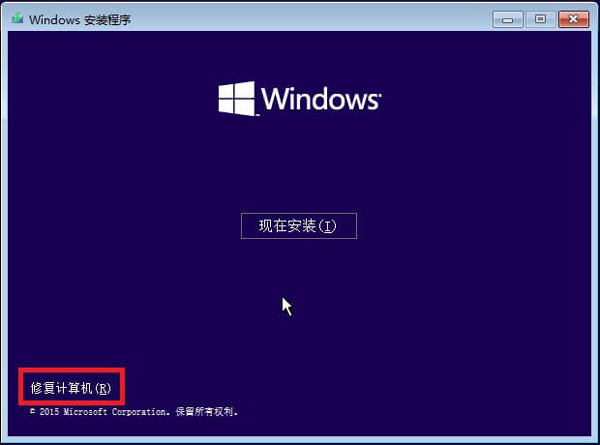
步骤2:然后在出现“选择一个选项”时,依次点击【疑难解答】>【重置此电脑】。重置此电脑功能允许用户保留或删除个人文件,然后重新安装Windows。
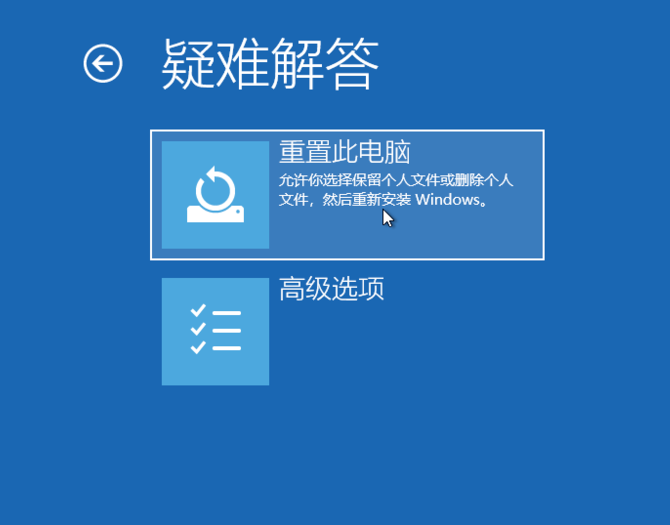
步骤3:接下来根据自己的需求选择【保留我的文件】或【删除所有内容】。
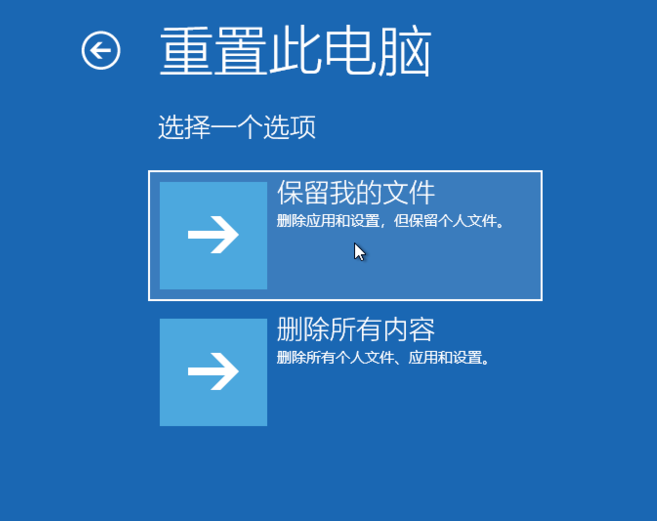
步骤4:电脑自动重启之后,请点击选择一个账户名。然后输入账户密码(如果没有密码就无需输入),点击【继续】。
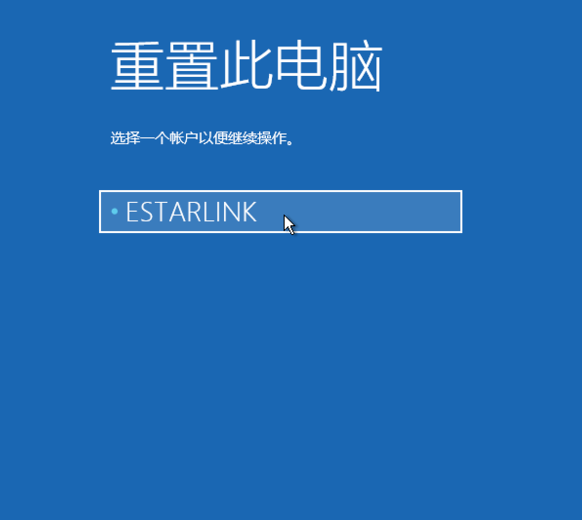
步骤5:确认重置信息后,点击【重置】。电脑将会自动重启并进行系统初始化,该过程可能需要较长时间,请耐心等待。
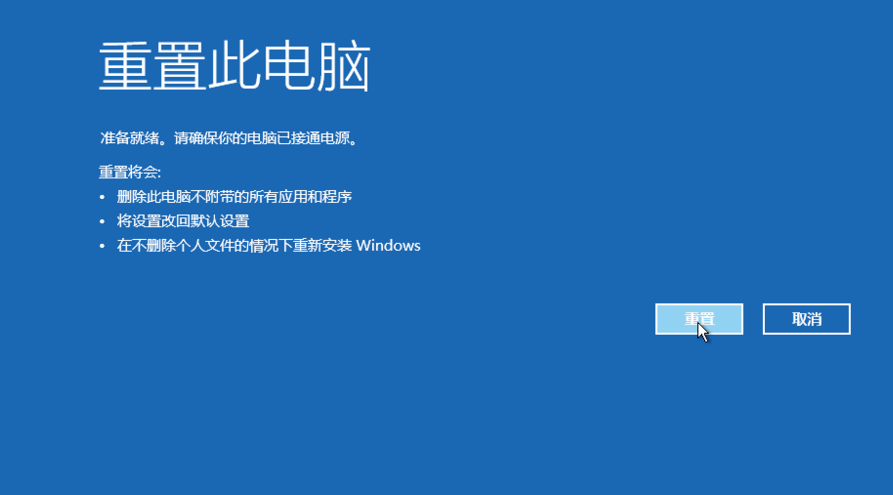
以上就是0x800703e3错误代码的修复方法,希望能帮助到大家。重置电脑虽然可以解决很多系统问题,但是重置电脑的过程中有可能因为误操作而丢失所有个人文件,因此,建议大家在重置之前或日常使用电脑时备份好重要文件,下面将介绍一种快捷实用的备份方法,有需要的朋友可继续往下查阅。
都叫兽™备份还原软件具备系统备份、分区备份、硬盘备份、文件备份、磁盘克隆和系统迁移等多种功能。无论您是想要定期备份文件、硬盘、系统,还是想要更换硬盘时迁移系统,它都是您的好帮手。该软件采用了领先的增量/差量备份技术,能够为您能节省出更多的时间及磁盘空间。
都叫兽™备份还原软件备份文件的操作十分简单,跟随下面的步骤即可轻松完成。
步骤1:在电脑中下载安装并运行都叫兽™备份还原软件,在主界面【备份】栏里选择【文件备份】选项。若需要备份整个磁盘或分区数据,可以选择【磁盘/分区备份】。
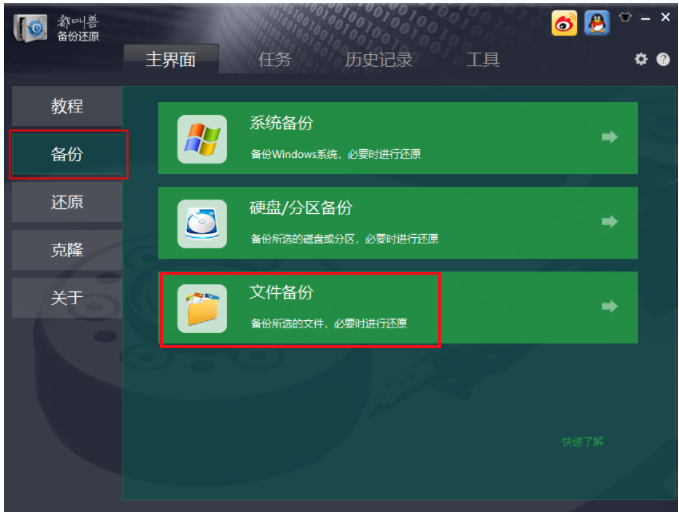
步骤2:接下来,在【源文件(设备)】中选择需要备份的文件,在【目的地】里选择要存储备份数据的硬盘分区。然后点击【立刻备份】即可开始备份。
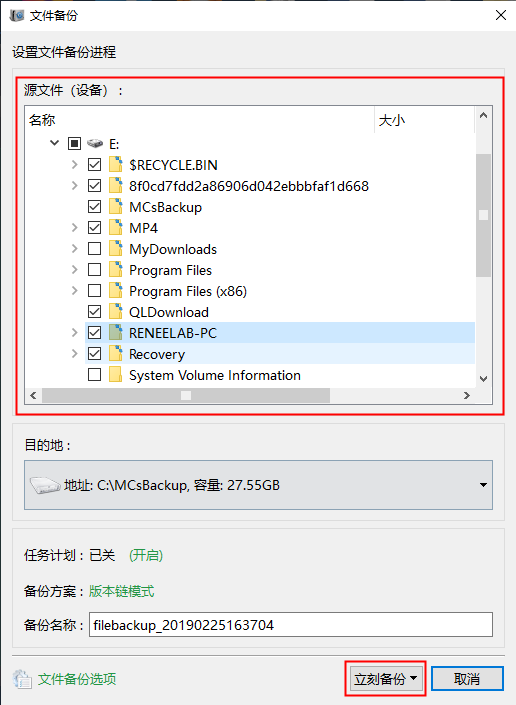
步骤3:您可以在【任务】栏看到所有备份任务的进度。备份完成后,在您需要还原文件的时候,可以点击【还原】按钮将文件还原到指定硬盘中。
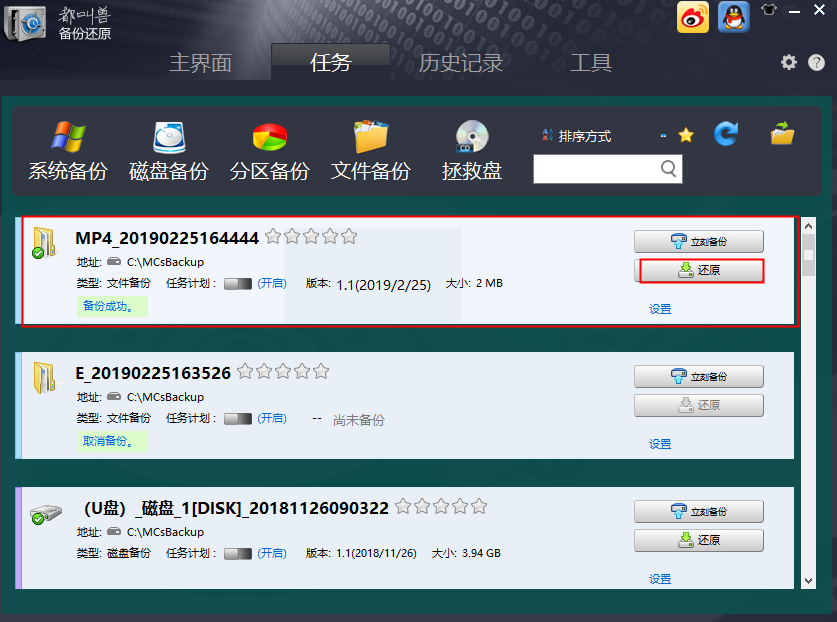
步骤4:之后选择文件要还原的位置,点击【还原】按钮即可。
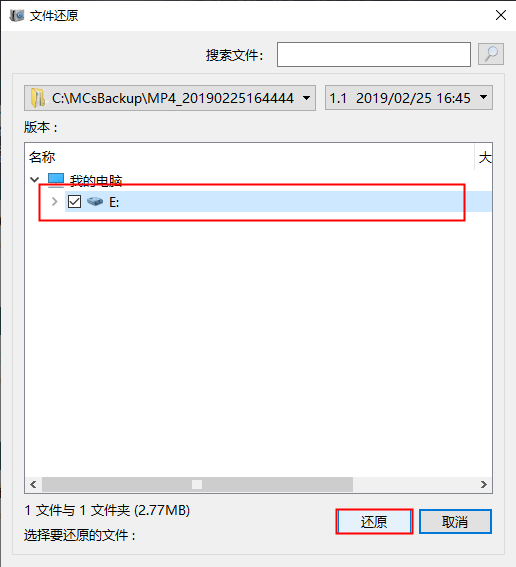





 粤公网安备 44070302000281号
粤公网安备 44070302000281号
